
时间:2020-08-21 08:21:02 来源:www.win10xitong.com 作者:win10
现在电脑的使用率越来越频繁,用得越多,系统出现在问题的情况就越多,像今天就有网友遇到了win10步骤 如何安装win10 iso镜像文件的问题,这个win10步骤 如何安装win10 iso镜像文件的问题平时不多见,也许还会难倒一些大神,如果你现在找不到专业的人员来解决win10步骤 如何安装win10 iso镜像文件这个问题,可以一步步的采取下面这个流程:1、备份C盘和桌面文件,防止重要数据丢失2、解压软件:WinRAR 或好压等压缩工具就很快的解决了。以下内容图文并茂的教你win10步骤 如何安装win10 iso镜像文件的修复法子。
U盘安装win10 iso镜像文件的方法
一、所需工具
1、备份C盘和桌面文件,防止重要数据丢失
2、解压软件:WinRAR 或好压等压缩工具
3、虚拟光驱:精灵虚拟光驱(Daemon Tools)4.49.1破解版
4、激活工具:小马oem10(win10激活工具)绿色免费版
二、win10iso安装步骤
1、使用WinRAR把win10 iso镜像解压到C盘之外的分区,或者直接使用虚拟光驱加载;
2、双击“setup.exe”打开安装界面,选择是否马上下载更新,选择不是现在,下一步;

3、“接受”许可协议执行下一步;
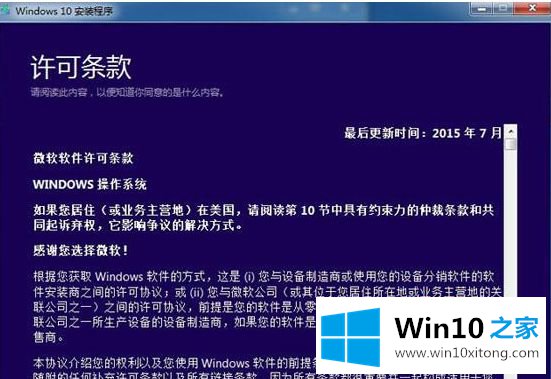
4、“升级”是直接升级到win10,“自定义”则是覆盖安装,win7或win8.1用户选择升级;
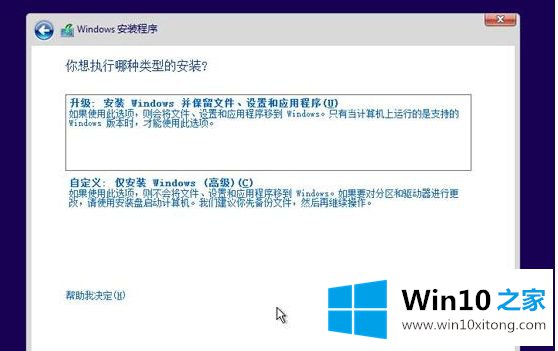
5、选择升级的用户,选择要保留的内容,下一步;
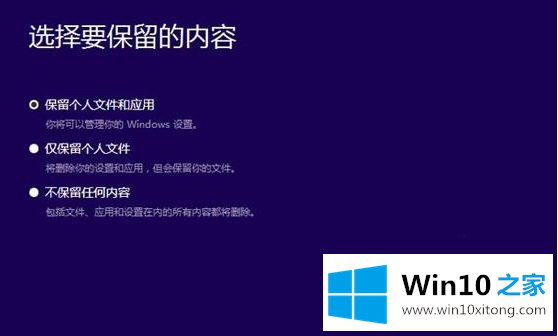
6、检测电脑配置之后,提示可以安装,点击“安装”;
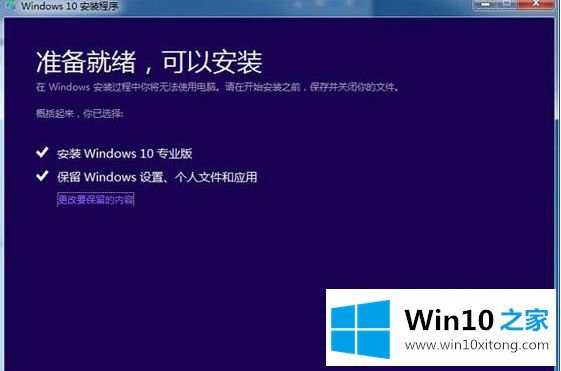
7、进入这个界面,开始安装win10系统;
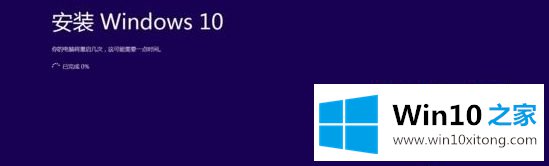
8、接着电脑自动重启,进行win10的安装操作,等待安装完成;
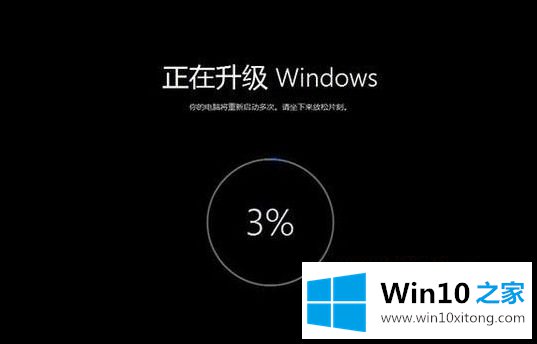
9、安装完成后,一般是自动激活,如果提示未激活,运行小马win10激活工具,点击“一键永久激活”。
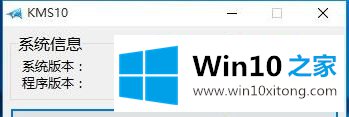
关于安装win10 iso镜像文件的详细步骤就给大家讲解到这边了,有需要的用户们可以参考上面的方法步骤来进行操作吧。
到这里,小编就已经全部告诉了大家win10步骤 如何安装win10 iso镜像文件的修复法子,要是顺利的帮助你把这个win10步骤 如何安装win10 iso镜像文件的问题处理好了,希望你继续支持本站,如果有什么意见,可以给小编留言,谢谢大家。